-
更改win10虚拟内存多少合适图文教程
- 2020-08-29 10:08:00 来源:windows10系统之家 作者:爱win10
虚拟内存一直是电脑运行的重要保障,充足的虚拟内存能够最大限度的让电脑保持流畅的运行。而大众们最常用的win10系统也是被关心最多的,关于更改win10虚拟内存多少合适的话题一直是被经常提及的,针对这点,小编来教大家设置Win10虚拟内存的方法。
更改win10虚拟内存多少合适图文教程
1、点击桌面“此电脑”图标右键,选择“属性”。
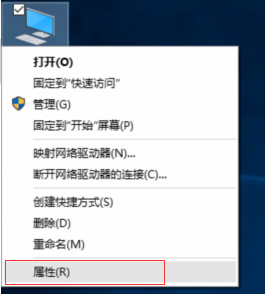
2、在左侧菜单栏里,选择“高级系统设置”。

3、点击”高级“选项卡,然后找到性能,并点击一旁的“设置“。

4、再次切换到”高级“选项卡,然后就能看到虚拟内存的设置,点击”更改“。
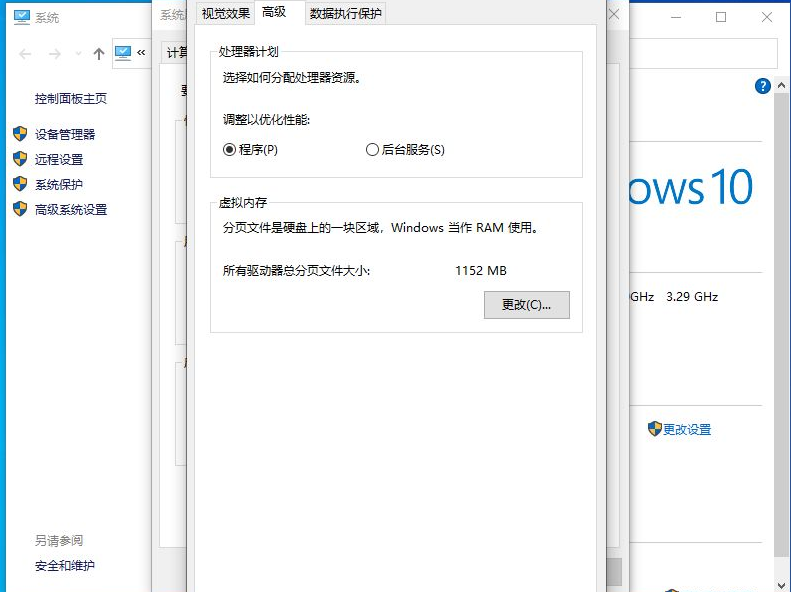
5、去掉”自动管理所有驱动的分页文件大小“前面的勾,然后选”自定义大小“,然后手动输入自定义大小即可。而电脑运行的最佳虚拟内存应当是电脑本身内存的1.5-2倍。
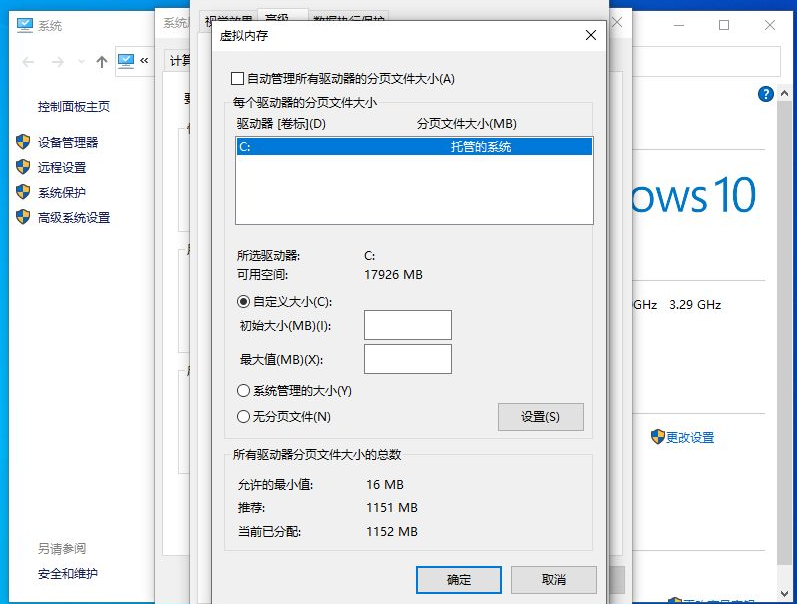
仍需注意的是,设置后应当按要求重启,所修改的数据才能生效。关于win10虚拟内存怎样设置才最流畅这个问题,最好的解决方法应当是按照系统推荐的数值进行修改,这样才能确保电脑的最快运行。
猜您喜欢
- win10系统关机关不掉如何解决..2020-04-13
- win10更新不动怎么解决2022-11-28
- win10一键系统重装软件使用教程..2017-07-06
- win10系统之家下载安装教程图解..2022-03-09
- win10安装重装系统2023-02-17
- 小编告诉你win10怎样设置文件的默认打..2017-10-20
相关推荐
- 想知道windows10 upgrade文件能不能删.. 2020-10-06
- win10系统如何切换独立显卡 2020-04-11
- Win10禁用所有服务如何恢复 2020-08-23
- win10电脑分辨率怎么调 2020-07-21
- win10系统游戏截图怎么截 2020-03-27
- win10系统fodhelper.exe一直弹出解决.. 2020-09-10





 魔法猪一健重装系统win10
魔法猪一健重装系统win10
 装机吧重装系统win10
装机吧重装系统win10
 系统之家一键重装
系统之家一键重装
 小白重装win10
小白重装win10
 电玩游戏城1.0.0.8官方正式版
电玩游戏城1.0.0.8官方正式版 系统之家ghost win7系统下载64位旗舰版1807
系统之家ghost win7系统下载64位旗舰版1807 QQ2011显IP绿色版下载(QQ2011去广告绿色版下载)
QQ2011显IP绿色版下载(QQ2011去广告绿色版下载) WarMHVIP v5.0 单文件绿色版 (魔兽辅助游戏工具)
WarMHVIP v5.0 单文件绿色版 (魔兽辅助游戏工具) 灵格斯词霸v2.9.1(无捆绑插件无病毒)下载
灵格斯词霸v2.9.1(无捆绑插件无病毒)下载 系统之家Ghos
系统之家Ghos 系统之家Ghos
系统之家Ghos UEStudio v13
UEStudio v13 魔法猪ghost
魔法猪ghost  QQ好友提取和
QQ好友提取和 超强的多用计
超强的多用计 送货单打印软
送货单打印软 深度技术ghos
深度技术ghos 新萝卜家园gh
新萝卜家园gh 电脑公司ghos
电脑公司ghos 深度技术ghos
深度技术ghos 粤公网安备 44130202001061号
粤公网安备 44130202001061号